嵐~ARASHI、木村拓哉、ジャニーズWEST、関ジャニ∞、Snow Man、SixTONESなどのジャニーズFC動画を保存したいです!
今回は、パソコンや Android、iPhoneでジャニーズFC動画を高画質で保存する方法を詳しく説明します。好きなアイドルの動画を保存して存分に楽しみましょう。
※配信に関しては撮影・録音・録画などは禁止行為として明記しています。ルールを守って保存せず楽しみましょう!転載はもってのほかです!
ジャニーズFC動画を保存する方法について
一般的には、Web動画を保存する場合、ダウンロードと録画、この二つの方法が利用できます。ジャニーズFC動画も、ダウンロードと録画して保存することができます。
パソコンでジャニーズFC動画を保存する方法
パソコンでジャニーズFC動画を保存する場合、「VideoProc」を強くオススメします。VideoProcは無料且つ使いやすい動画保存ソフトです。VideoProcを使えば、
➊ パソコンでジャニーズFC動画をダウンロードして保存すること、
❷ パソコンでジャニーズFC動画を高画質で録画して保存すること
が簡単に出来ます。
その他、VideoProcは保存したジャニーズFC動画をmp4やmp3などの形式に変換できるし、FC動画のトリミングや結合、GIF作成などの編集作業も簡単にできます。
VideoProcのダウンロード↓
➊ パソコンでジャニーズFC動画をダウンロードして保存する
Part1. まずはパソコンでジャニーズFC動画URLを作成する
STEP1. Google Chrome でジャニーズFC動画のページを開きます。
STEP2. 「アーティストメッセージ」→「メッセージ動画はこちら」の順にクリックします。
STEP3. 「Ctrl+U」(Windows)/ 「command+Option+U」(Mac)を押すと、保存したいジャニーズFC動画のソースコードが表示されます。
STEP4. 「Ctrl+F」(Windows)/「command+F」(Mac)を押し、「source src」と入力します。
STEP5. 「<source src=”〇〇〇〇”>」が表示されます。〇〇〇〇に入力されているリンク先はジャニーズFC動画のURLです。このURLがあれば、FC動画の再生や保存が手軽になります。
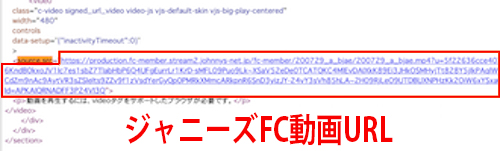
Part2. パソコンでVideoProcを使い、ジャニーズFC動画をダウンロードして保存する
STEP1. VideoProcを立ち上げ、「ダウンロード」をクリックします。
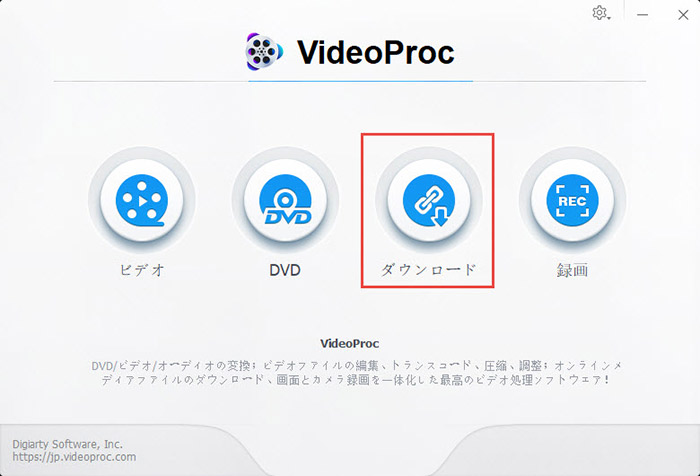
STEP2. 左上の「ビデオ追加」をクリックします。
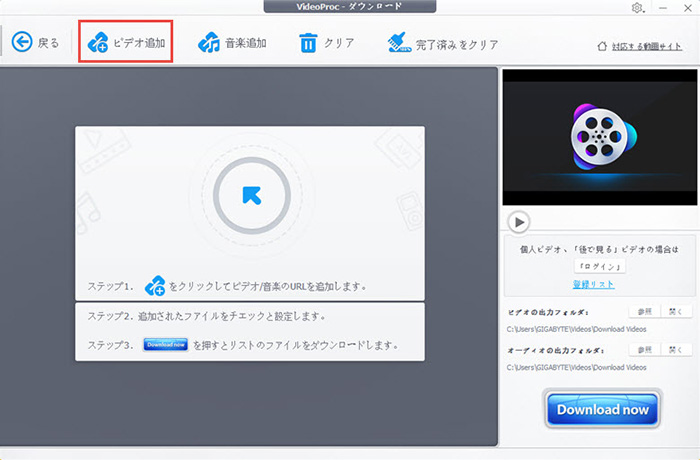
STEP3. 保存したいジャニーズFC動画のURLを作成してコピーします。「URL貼り付け&分析」をクリックして作成したジャニーズFC動画リンク先を貼り付け、分析します。分析が完了されたら、ジャニーズFC動画の解像度や拡張子などが表示されます。保存したいものを選択して「選ばれた動画をダウンロードする」をクリックしましょう。
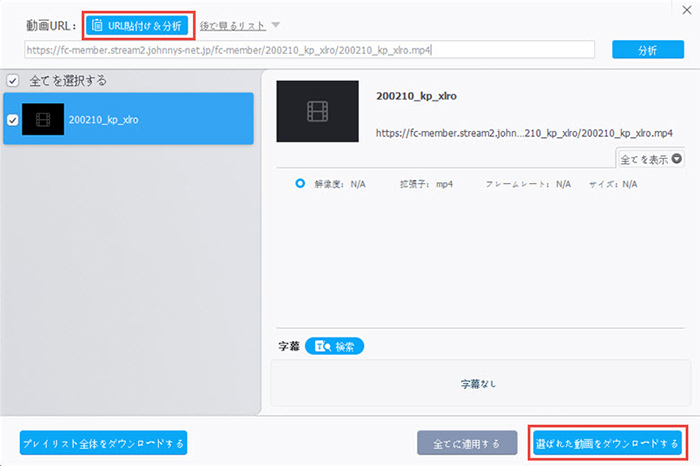
STEP4. 右下の「Download now」ボタンをクリックすると、 ジャニーズFC動画の保存が超高速で始まります。
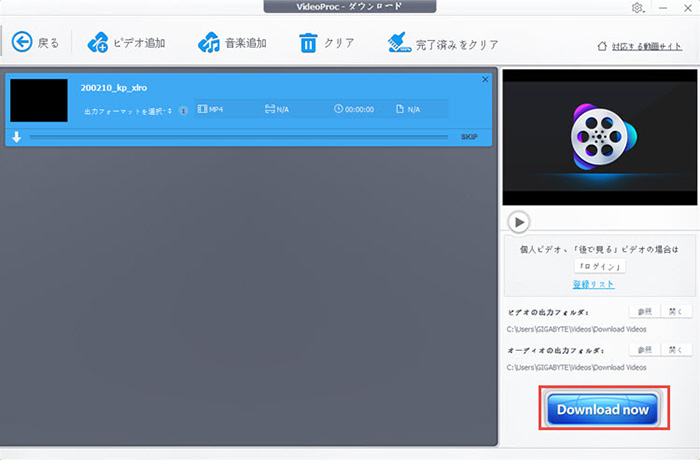
❷ VideoProcを使ってジャニーズFC動画を録画して保存する
STEP1. VideoProcを立ち上げ、「録画」をクリックします。

STEP2. 左上にある「画面録画」をクリックします。

STEP3. 右下にある「REC」をクリックすると、カウントダウンが表示されます。ジャニーズFC動画の再生ページを開き、ジャニーズFC動画を録画し始めます。
STEP4. ジャニーズFC動画の録画を終了する場合、VideoProc画面に戻り、右下にある「STOP」ボタンをクリックしてください。すると、ジャニーズFC動画の録画を終了して保存します。
Android/iPhoneでジャニーズFC動画を保存する方法
➊ Android/iPhoneでジャニーズFC動画をダウンロードする
Part1. AndroidでジャニーズFC動画URLを作成する
STEP1. 保存したいジャニーズFC動画が表示されているページを開き、画面上部を長押しします。

STEP2. FC動画のリンク先をコピーします。

STEP3. 「HTML Viewer」というアプリを開き、先ほどコピーしたリンク先を貼り付け、「View Source」をタップします。
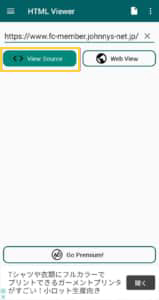
STEP4. 右下の「?」をタップし、「file_name」と入力し、「SEARCH」をタップすると、「file_name」の部分が黄色く表示されます。「file_name/〇〇〇〇/」の〇〇〇〇に入力されている英数字をコピーします。ここでは、「200911_kp_lo2h」をコピします。
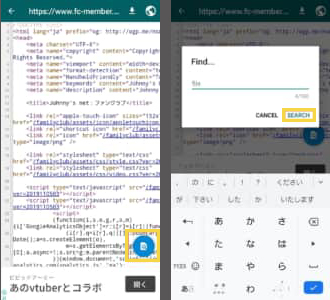
STEP5. メモ帳画面を開き、先ほどコピした英数字「〇〇〇〇」をhttp://fc-member.stream2.johnnys-net.jp/fc-member/と組み合わせ、下部の形にします。↓
http://fc-member.stream2.johnnys-net.jp/fc-member/〇〇〇〇(コピーした英数字)/〇〇〇〇(コピーした英数字).mp4
例を取り、
コピーした「200911_kp_lo2h」を組み合わせてみます。↓
http://fc-member.stream2.johnnys-net.jp/fc-member/200911_kp_lo2h/200911_kp_lo2h.mp4
ジャニーズFC動画URLはこれで完成です。作成したFC動画URLをClipbox+など動画ダウンロードアプリに入力すれば、ダウンロードして保存することができます。
Part2. iPhoneでジャニーズFC動画URLを作成する手順
STEP1. まずは、「HTML VIEWER Q」というアプリをインストールしましょう。「HTML VIEWER」を起動して、右下の歯車マーク→「アドレスを入力」の順にタップしてください。
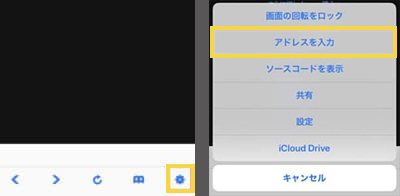
STEP2. 検索ワードを入力して検索しましょう。ここでは、ジャニーズFC動画を保存したいので、「ジャニーズファンクラブ」などと入力して「検索」をタップしてください。保存したいジャニーズFC動画が表示されているページにアクセスしたら、右下の歯車マークをタップします。
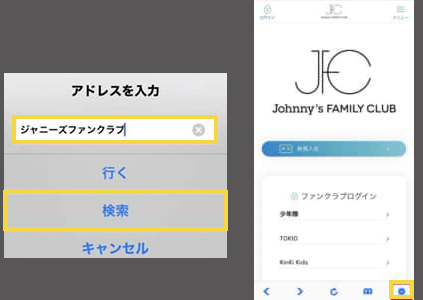
STEP3. 「ソースコードを表示」をタップします。
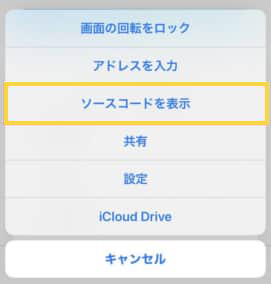
STEP4. 左上の「?」をタップし、「file_name」と入力し、「OK」をタップします。すると、「filefile_name」の部分が黄色く表示されます。「file_name/〇〇〇〇/」の〇〇〇〇に入力されている英数字をコピーしてください。ここでは、英数字「200911_kp_lo2h」をコピーします。

STEP5. メモ帳アプリを開いて、先ほどコピーした英数字をペーストしましょう。
STEP6. 〇〇〇〇(コピした英数字)と「http://fc-member.stream2.johnnys-net.jp/fc-member/」を組み合わせ、以下の形にします。↓
http://fc-member.stream2.johnnys-net.jp/fc-member/〇〇〇〇(コピーした英数字)/〇〇〇〇(コピーした英数字).mp4
例えば、先ほどコピーした英数字「200911_kp_lo2h」を組み合わせます。↓
http://fc-member.stream2.johnnys-net.jp/fc-member/200911_kp_lo2h/200911_kp_lo2h.mp4
ジャニーズFC動画URLはこれで完成です。後は、iPhoneでClipbox+を使い、作成したFC動画URLを利用すれば、ジャニーズFC動画のダウンロードができるようになります。
Part3. クリップボックス+を使い、ジャニーズFC動画をダウンロードする
クリップボックス+は有名な動画保存アプリです。クリップボックス+を使えば、Androidでも、iPhoneでも手軽にジャニーズFC動画をダウンロードして保存できます。
クリップボックス+のダウンロード↓
Android/iPhoneでClipbox+を使い、ジャニーズFC動画をダウンロードする方法
STEP1. お使いのAndroid/iPhoneでクリップボックス+を立ち上げ、「サーチ」→「ブラウザ」の順にタップしてください。作成したジャニーズFC動画のURLをコピーしてブラウザに貼り付けます。

STEP2. すると、ジャニーズFC動画が表示されます。下部にある「+」をタップする→「Are you ok?」をタップする→「Really?」の順に操作してください。

STEP3. ジャニーズFC動画の保存先を指定し、「OK」をタップすると、ジャニーズFC動画のダウンロードが開始されます。保存を完了するまで、少々お待ちください。
❷ Android/iPhoneでジャニーズFC動画を録画して保存する
Android向け開発された録画アプリ「AZ スクリーンレコーダー」を使えば、AndroidでジャニーズFC動画を無料且つ高画質で録画して保存できます。
AZ スクリーンレコーダーのダウンロード↓
STEP1. 「AZ スクリーンレコーダー」をインストールした後、ホーム画面でAZ スクリーンレコーダーマークをタップします。
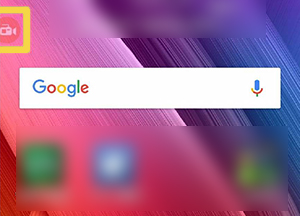
STEP2. 中央の録画ボタンを選択します。
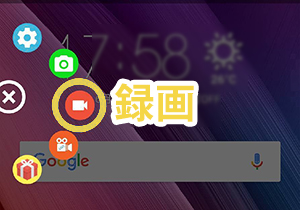
STEP3. ジャニーズFC動画の再生ページを開くと、ジャニーズFC動画の録画が開始されます。 STEP4. ジャニーズFC動画の録画を終了する場合、通知領域から[停止]を選択します。すると、ジャニーズFC動画が保存されます。
iPhone(iOS11以降)標準搭載録画機能を利用すれば、iPhoneでジャニーズFC動画を録画することが手軽に行えます。
STEP1. 「設定」→「コントロールセンター」→「コントロールをカスタマイズ」の順にタップし、「コントロールを追加」から「画面収録」横の「+」をタップし録画機能をコントロールセンターに追加します。
STEP2. 保存したいジャニーズFC動画ページを開き、iPhoneではコントロールセンターを表示します。二重丸のようなマークが「画面収録」機能です。それをタップしてください。カウントダウンが完了したら、ジャニーズFC動画の録画が始まります。
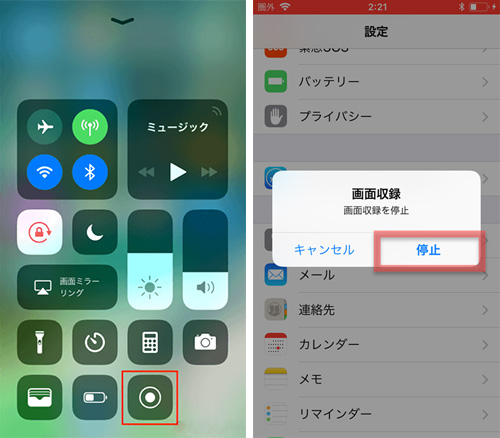
STEP3. ジャニーズFC動画の収録を終了する場合、上部にある赤いバーをタップし「停止」をタップしてください。すると、ジャニーズFC動画の保存が完了されます。
ジャニーズFC動画保存は違法になる?バレる?
ジャニーズFC動画を保存して、個人で楽しむなら違反にはならないです。そのため、ジャニーズFC動画を安心して保存してください。
しかし、
SNSやブログ、動画共有サービスに投稿することは違法になります。ジャニーズFC動画の配布や販売、拡散などは、著作権違法となりますので、やめてください。




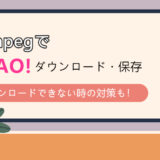

この記事の担当の方に質問です
詳しければ教えてください
このURLからブロックがかかり落とせません
~hmacのところあたりでしょうか・・
また配信のm3u8ファイルもURLをとってもブロックされます・・
対応方法はないでしょうか
あまり経験したことのない現象ですね。
他のブラウザを使用して保存できないか試してみたらいかがでしょうか